
Peter Holmes
0
2618
762
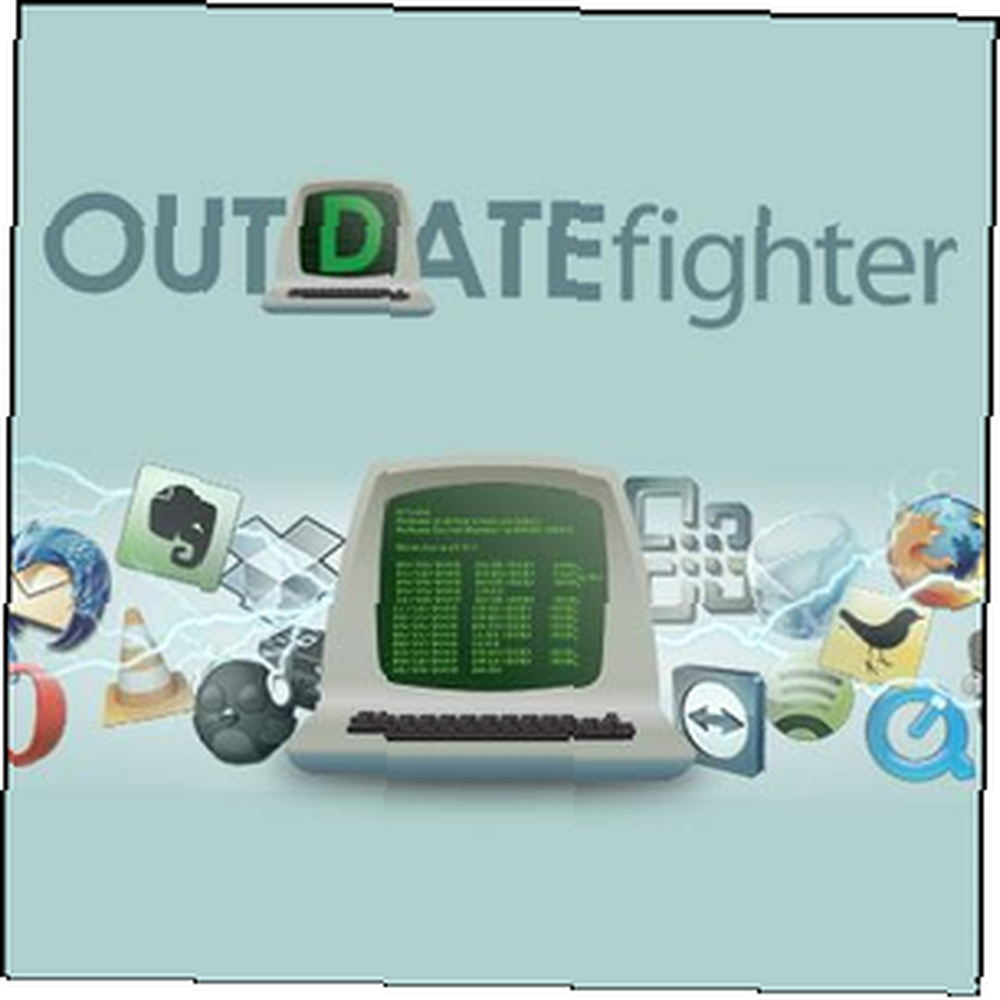
Máte někdy pocit, jak zjistit, jak udržet počítač aktualizovaný, je příliš obtížné? Už víte, proč je dobré spouštět nejnovější záplaty a aktualizace zabezpečení 3 důvody, proč byste měli používat nejnovější záplaty a aktualizace zabezpečení systému Windows 3 důvody, proč byste měli používat nejnovější záplaty a aktualizace zabezpečení systému Windows Kód, který tvoří operační systém Windows systém obsahuje díry v bezpečnostní smyčce, chyby, nekompatibility nebo zastaralé softwarové prvky. Stručně řečeno, Windows není dokonalý, všichni to víme. Opravy zabezpečení a aktualizace opravují chyby zabezpečení ..., ale to trvá příliš dlouho a není dost jednoduché. Souhlasím - aktualizace softwaru v systému Windows by měla být mnohem jednodušší, ale společnost Microsoft bohužel bohužel neudělala tolik, aby umožnila uživatelům snadno aktualizovat software třetích stran..
OUTDATEfighter, vytvořený FIGHTERtools, je nový program, který vám umožní vyhledávat aktualizace softwaru a Windows, aniž byste opustili okno programu. To znamená, že není třeba otevírat prohlížeč a každý program stahovat ručně, stejně jako některé jiné programy.
Rozhraní
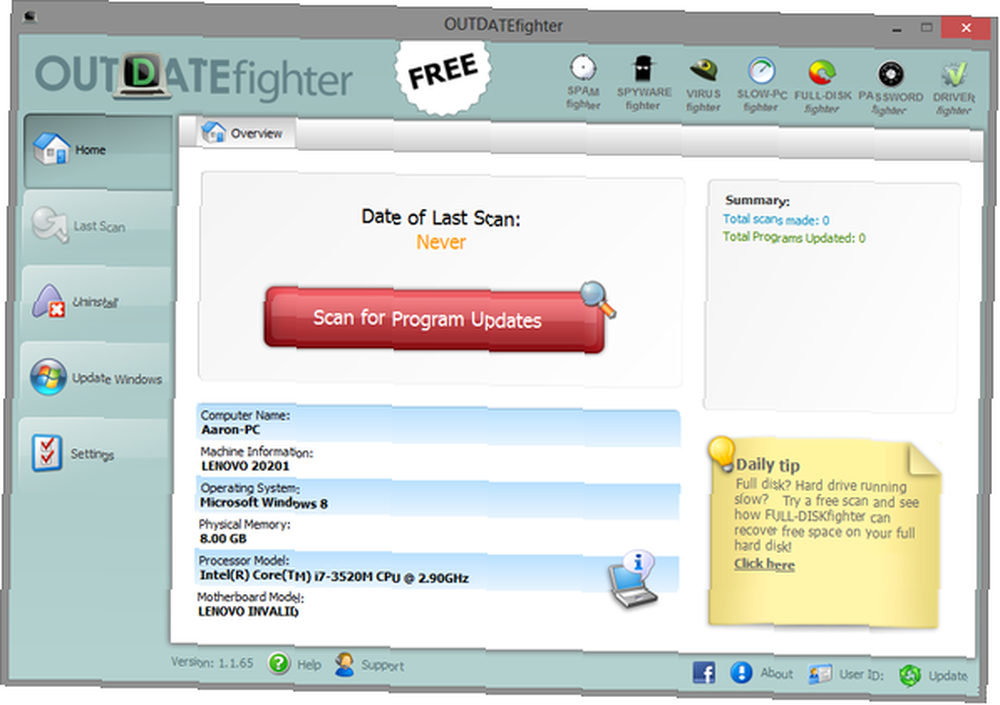
Rozhraní pro OUTDATEfighter je jednoduché a relativně čisté. Na levé straně je pět karet pro různé funkce. V pravém horním rohu se zobrazují ikony ostatních programů FIGHTERtools a obsahují odkazy pro zobrazení webových stránek produktu.
V levém dolním rohu se zobrazí číslo verze programu a odkazy na nápovědu a podporu. A v pravém dolním rohu jsou odkazy na firemní stránku Facebook, stránku About, User ID (pro verzi Pro) a odkaz na aktualizaci softwaru.
Domovská obrazovka
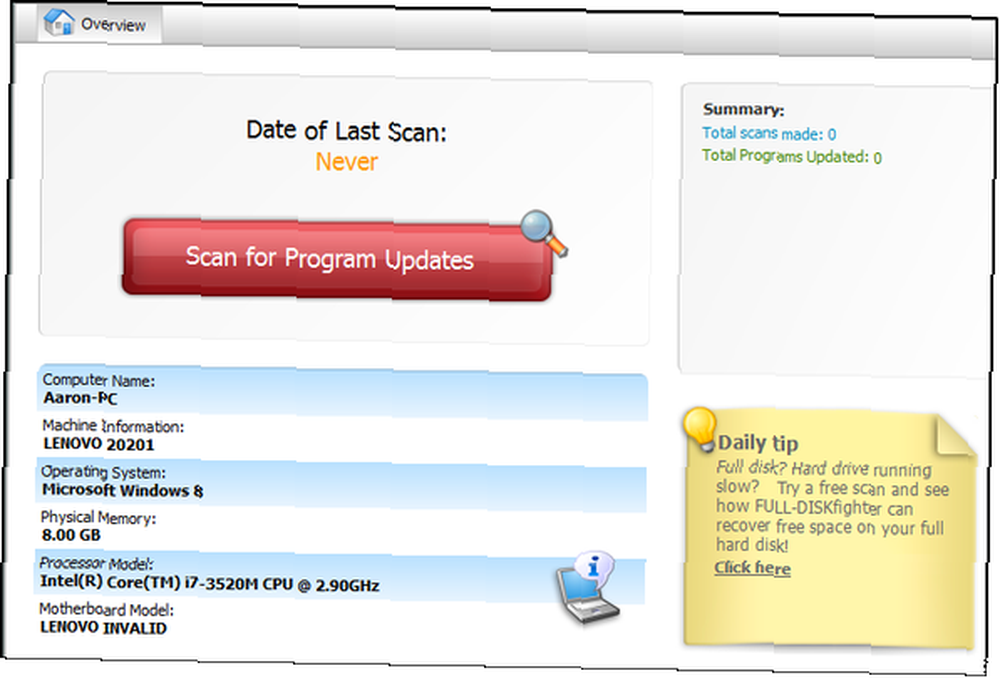
Domov karta vlevo jednoduše poskytuje přehled posledního prověřování, souhrn celkových prověřování versus celkový počet aktualizovaných programů a některé informace o zařízení, jako je název počítače, operační systém, model procesoru atd. Obsahuje také snadno dostupné červené tlačítko spusťte nové skenování aktualizací pomocí.
Zobrazení stavu a aktualizací skenování
Chcete-li zahájit nové prověřování, zobrazte stav aktuální kontroly nebo se podívejte, jaké aktualizace byly nalezeny, klikněte na Poslední skenování, druhou kartu dolů nalevo. Když probíhá skenování, zobrazí se okno jako níže.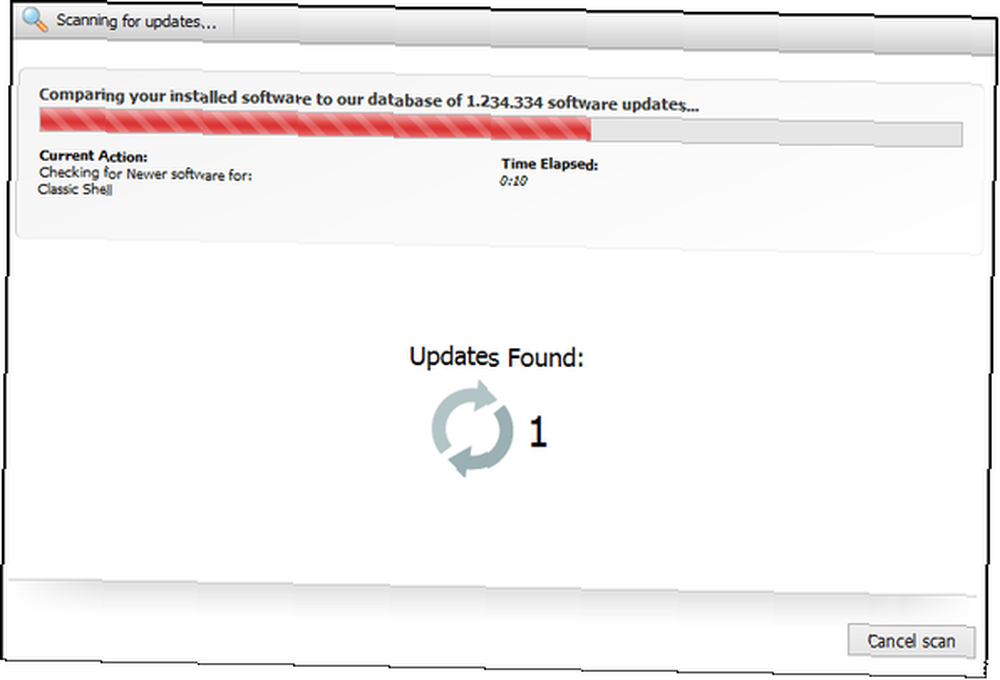
Po nalezení aktualizací se zobrazí ve stejném okně. Poté můžete vybrat, které chcete stáhnout a nainstalovat, zaškrtnutím políček a jejich stažením / instalací najednou kliknutím na velké červené tlačítko v pravém dolním rohu.
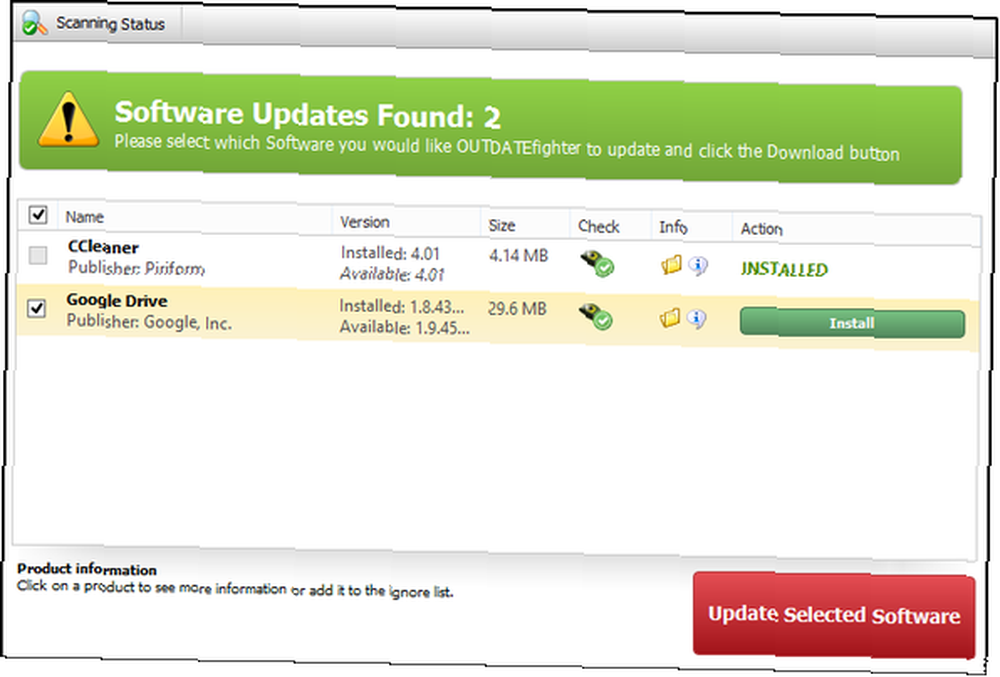
Samozřejmě si můžete stáhnout a nainstalovat každý ručně také kliknutím na tlačítka pro stažení / instalaci.
Můžete si všimnout několika ikon v řádku každé aktualizace softwaru. “armádní přilba” ikona v Kontrola sloupec zobrazuje stav kontroly virů (kliknutím na ni zobrazíte, co symboly znamenají).
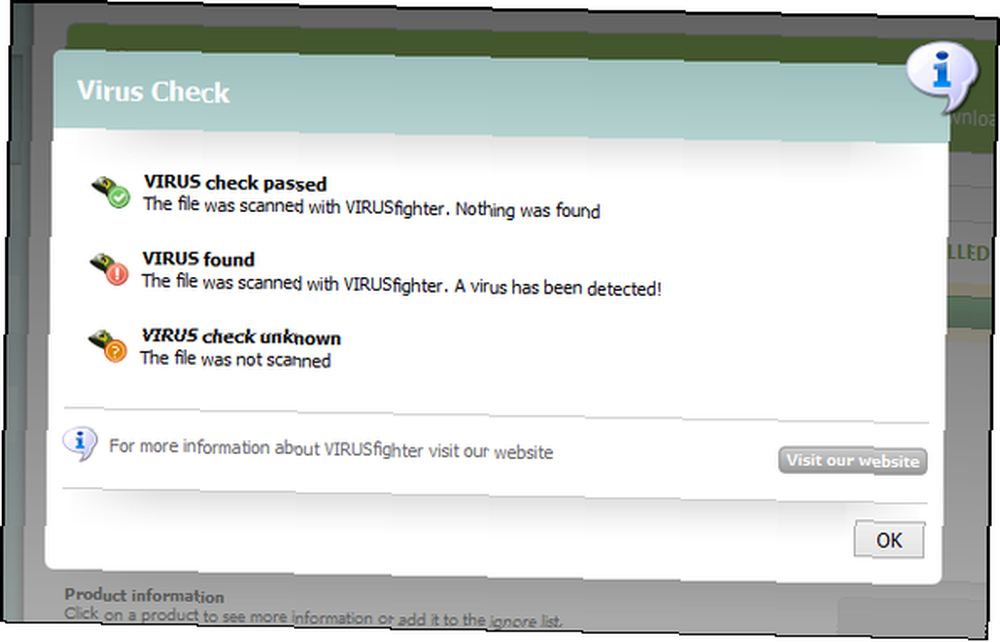
“složku” ikona v Info sloupec otevře umístění souboru ke stažení. A ikona s ikonou “Já” v řečové bublině poskytuje další podrobnosti o softwaru, například verzi, velikost a odkaz na softwarovou stránku.
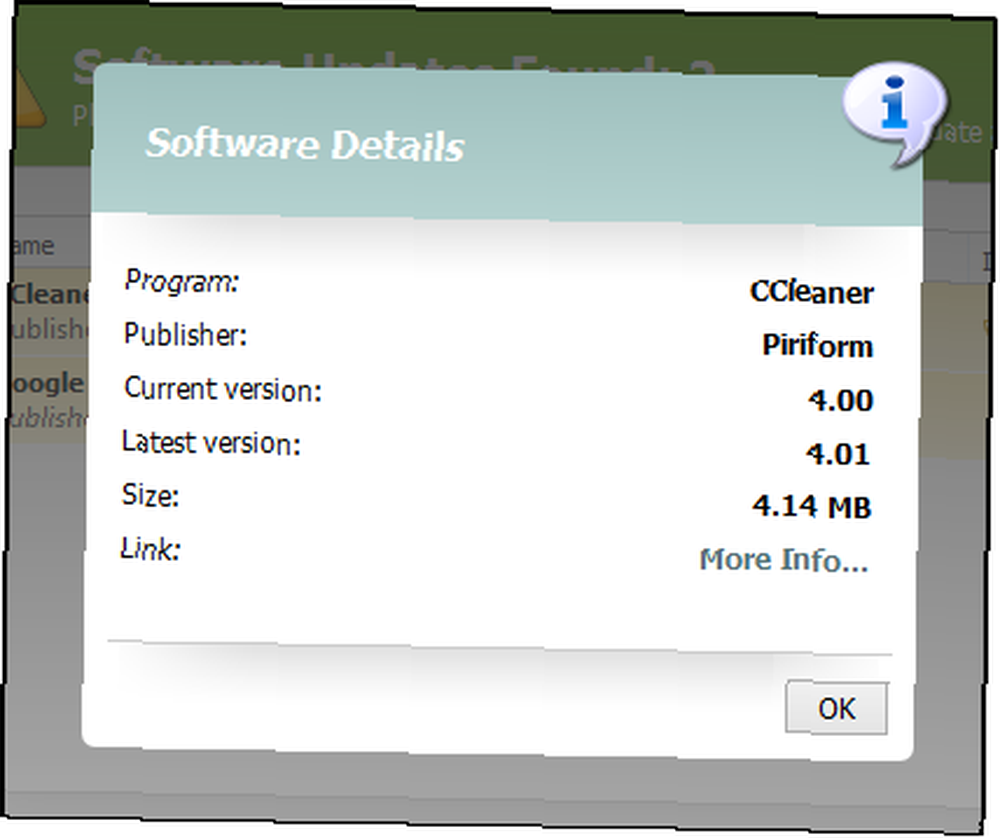
Odinstalujte nepotřebné programy
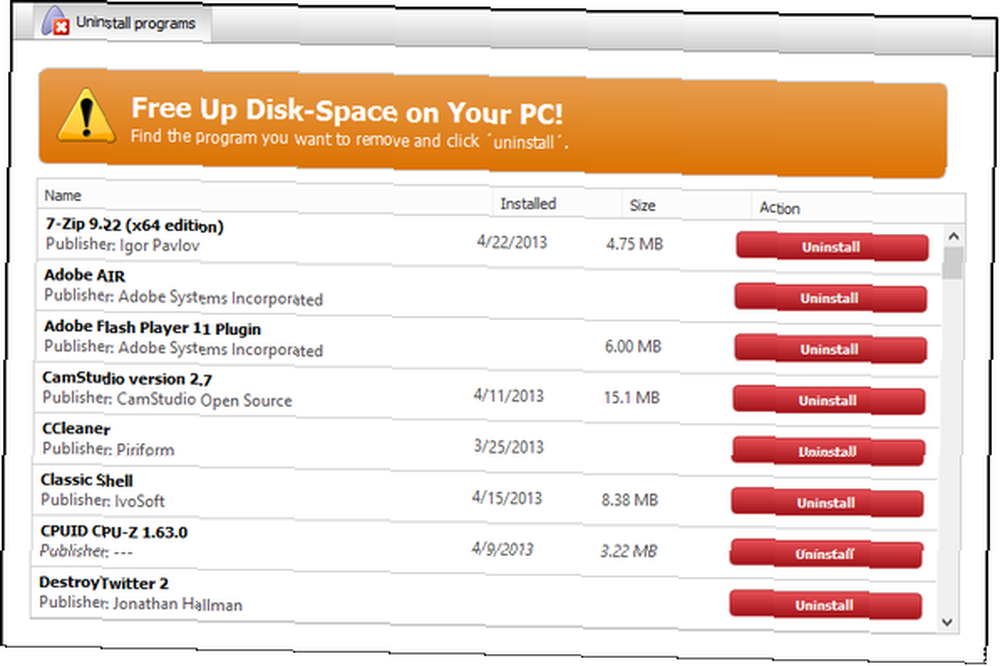
Třetí karta dolů v panelu let s názvem Odinstalovat, umožňuje zobrazit všechny programy nainstalované v počítači a obsahuje informace, jako je vydavatel softwaru, datum instalace a velikost programu. Můžete snadno odinstalovat jakýkoli program kliknutím na červenou Odinstalovat tlačítko. Bohužel není “hromadné odinstalování” možnost v tomto bodě.
Aktualizace systému Windows ze stejného okna
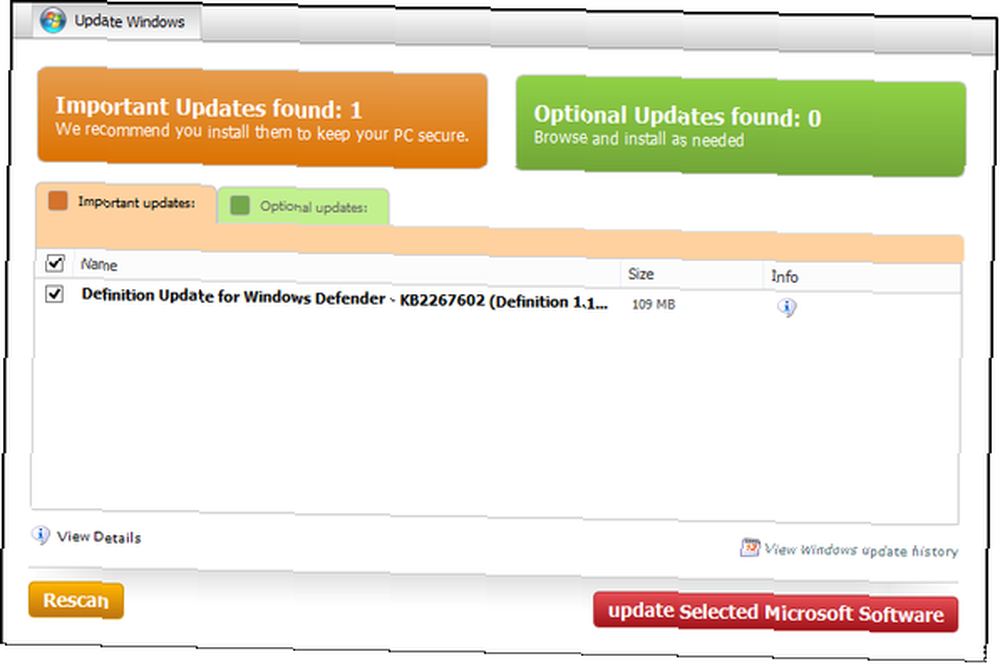
OUTDATEfighter pohodlně umožňuje aktualizaci systému Windows. Na levé straně klikněte na ikonu Aktualizace systému Windows tab. Hlavní obrazovka je rozdělena do dvou karet: Důležité aktualizace a Volitelné aktualizace - stejně jako standardní Windows Updater. V každém řádku aktualizace jsou tři sloupce: název, Velikost a Info. Info Sloupec obsahuje ikonu, na kterou můžete kliknout, která poskytuje další informace o aktualizaci.
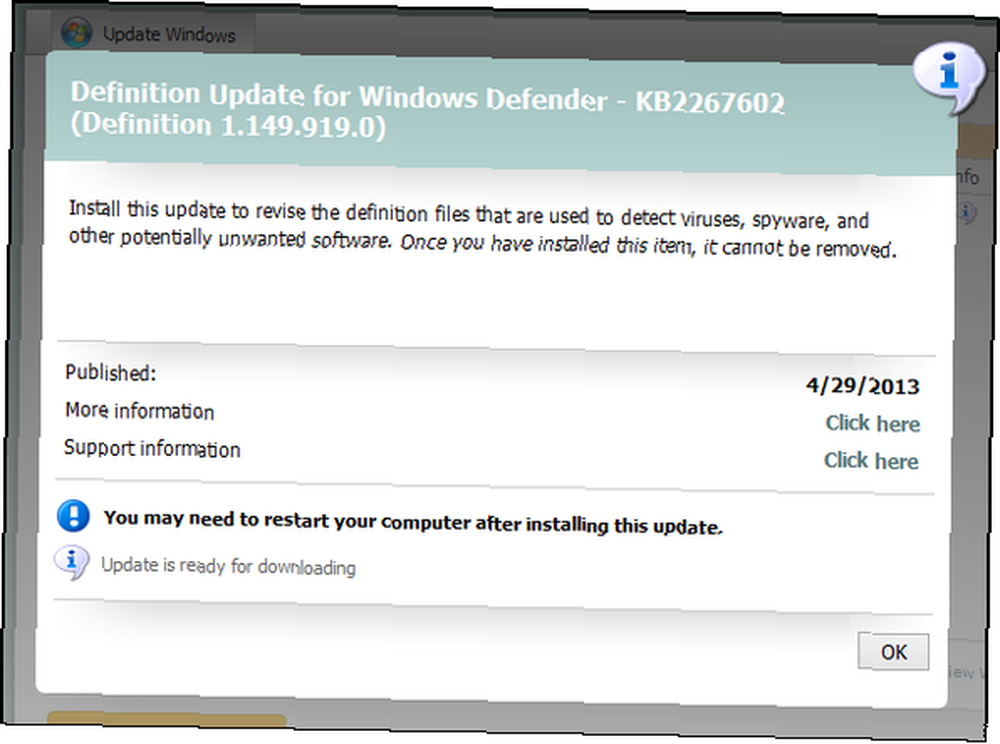
V pravém dolním rohu je odkaz pro zobrazení historie aktualizací systému Windows.
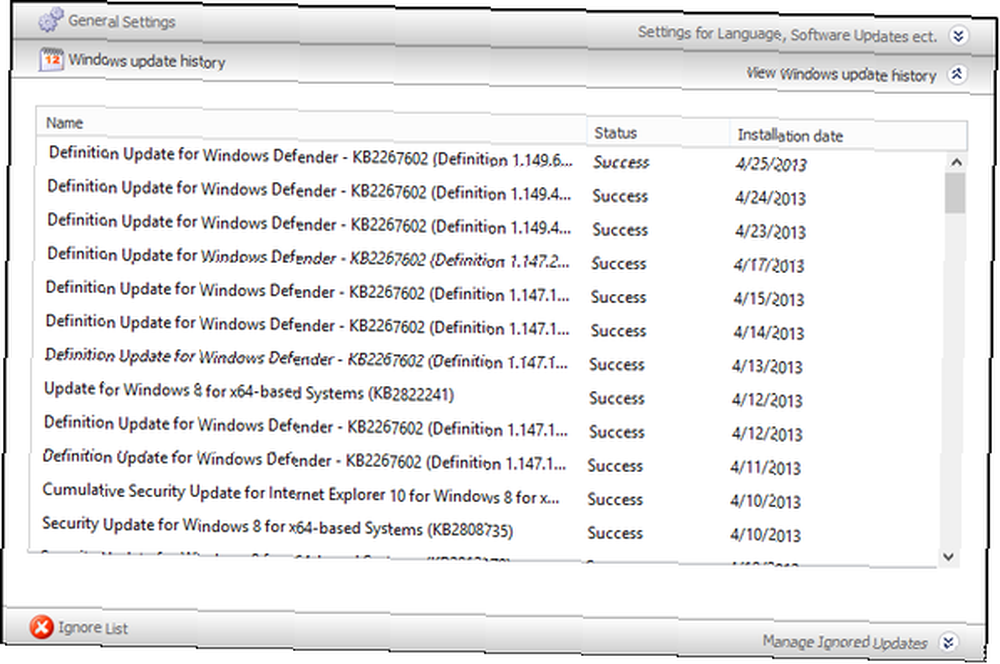
Prozkoumání některých nastavení
Nastavení karta obsahuje Obecné nastavení, Historie aktualizací systému Windows a Seznam ignorovaných.
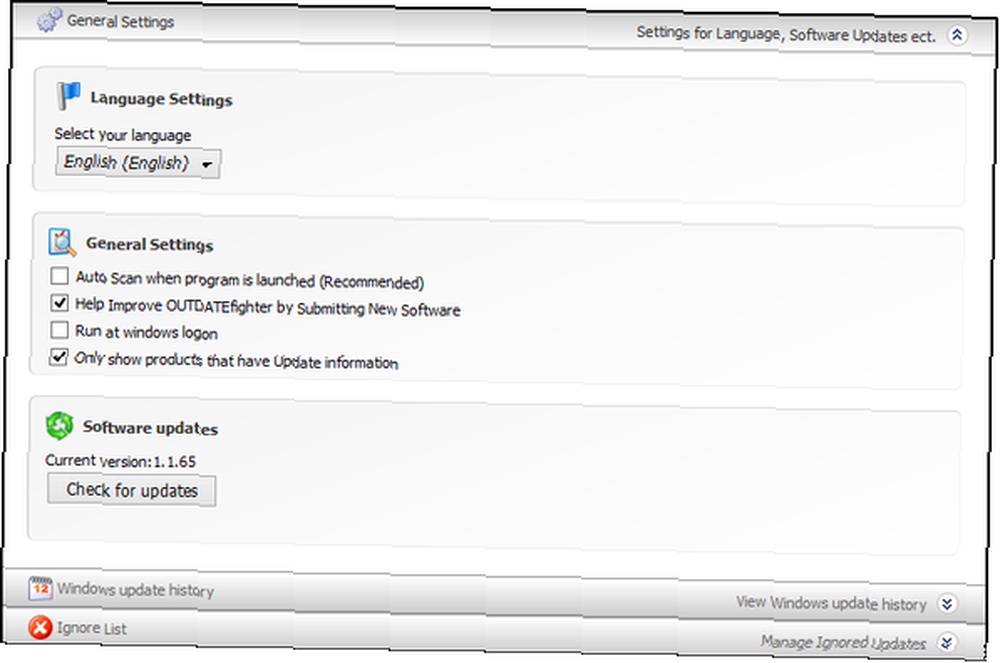
Zde si můžete vybrat z několika jazyků: češtiny, dánštiny, němčiny, holandštiny, thajštiny a samozřejmě angličtiny. Mezi další nastavení patří automatické skenování po spuštění programu, spuštění programu při spuštění systému Windows a ruční kontrola aktualizací softwaru pro OUTDATEfighter.
Závěr
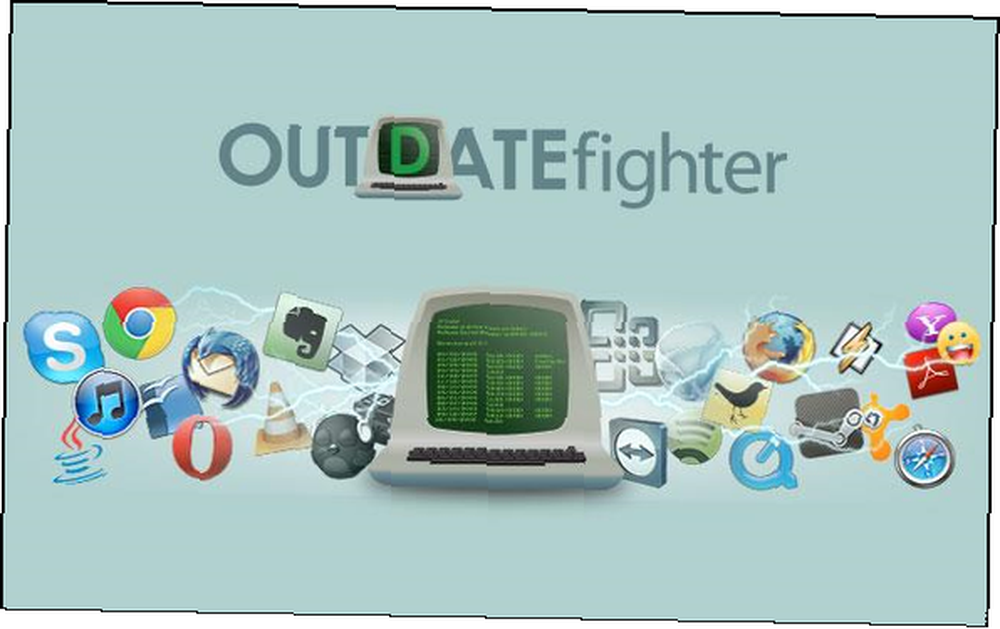
Celkově je OUTDATEfighter skvělý kus softwaru vytvořeného renomovanou společností. OUTDATEfighter není první program, který řeší problém zastaralého softwaru - existují i jiné programy, jako je například kontrola aktualizací File Hippo, kontrola aktualizací FileHippo, která udržuje váš počítačový software aktualizovaný, aktualizace FileHippo, která aktualizuje váš počítačový software, a SUMO 5 rychlých kroků pro správu aktualizací softwaru pomocí SUMo 5 rychlých kroků pro správu aktualizací softwaru pomocí SUMO, ale OUTDATEfighter je solidní alternativou.
Teď se na vás obracíme - jak udržujete počítač aktualizovaný? Nebo se vůbec obtěžujete? Pokud pravidelně nekontrolujete aktualizace, myslíte si, že by bylo jednodušší? Doporučuji, abyste se podívali na OUTDATEfighter jako proveditelné řešení. Pokud jste však našli něco jiného, co funguje lépe, všemi prostředky, použijte to místo toho - konečným cílem je mít aktuální software, bez ohledu na to, jakou metodu používáte. Nyní je řada na vás, abyste se s námi podělili o své myšlenky na OUTDATEfighter nebo na jiná řešení, která jste použili v minulosti.
Stáhnout: OUTDATEfighter [Už není k dispozici]











